Dependências avançadas no Project for the Web
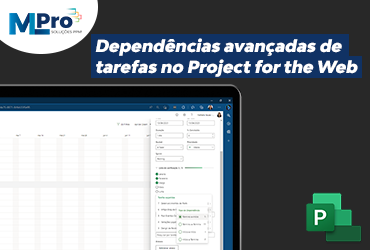
Neste artigo iremos falar sobre uma das novidades no Project for the Web no mês de março, a nova funcionalidade de dependências avançadas de tarefas!
Agora você pode vincular tarefas dentro de um projeto usando tipos de dependência avançados, como Início-a-Início, Término-a-Término, Início-a-Término e, claro, o padrão Término-a-Início que já é permitido.
Para os não iniciados, os tipos de dependência permitem vincular as datas de início e término da tarefa como dependentes de qualquer uma das datas de início ou término da outra tarefa no projeto.
Por que seus projetos atrasam por causa das dependências?
Gerenciar dependências de tarefas de forma eficaz é um dos pilares para garantir que o cronograma do projeto seja realista, executável e confiável. No entanto, muitos gerentes de projeto acabam enfrentando atrasos, sobreposição de atividades e desalinhamento entre equipes por não configurarem corretamente os vínculos entre tarefas no Microsoft Project. Isso compromete a visibilidade do PMO e dificulta a tomada de decisões estratégicas.
Acessando dependências
- Você pode acessar as configurações de dependência na visualização Grade nas colunas "Depende de" e "Dependentes (após)".
- Também é possível visualizar dependências avançadas no modo de exibição Linha do Tempo:
- Ou podem ser adicionadas ou editadas na seção "Adicionar dependência" do editor de detalhes da tarefa:
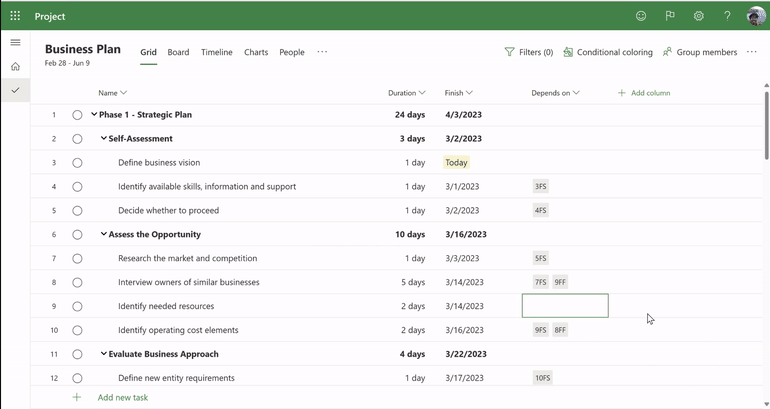
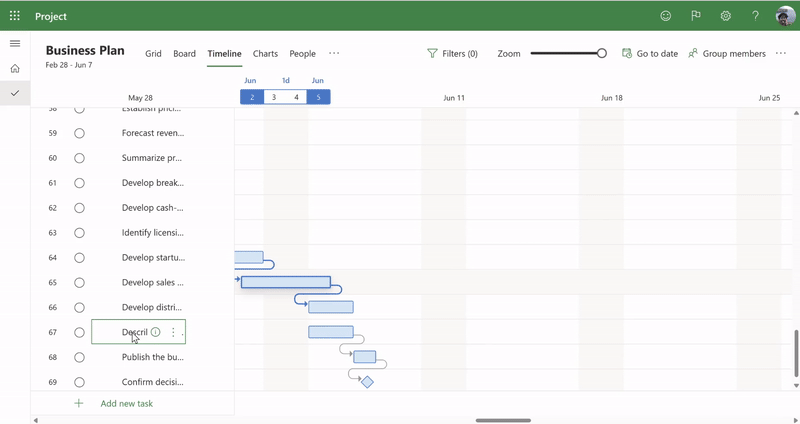
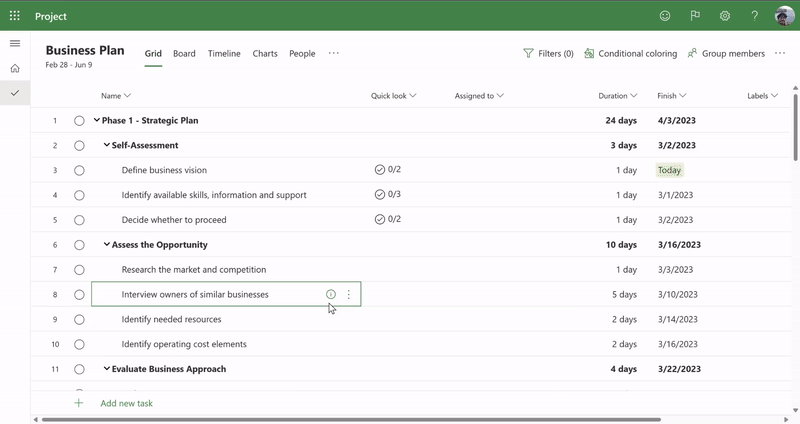
Todos os usuários do Project for the Web podem criar o padrão: Dependência Término a Início. No entanto, somente os usuários com as licenças Plan 3 e do Plan 5 podem criar dependências avançadas (II, TT, IT). Os usuários do Plan 1 poderão exibir dependências avançadas em tarefas no modo de exibição Grade/Linha do Tempo, mas não criá-las.
Como usar dependências
Considere duas tarefas, A e B. Ao vincular as duas tarefas com dependências, consideraremos a tarefa A como a predecessora e a tarefa B será a sucessora o que isso significa que para começar a Tarefa B, será necessário finalizar a Tarefa A.
As predecessoras ajudam o gerente de projetos no planejamento e construção do cronograma do projeto, organizando o sequenciamento das atividades do projeto.
- Término ao início (TI)

O padrão da ferramenta é considerar as predecessoras como TI, ou seja, para que a atividade seja iniciada será preciso que a tarefa anterior seja concluída.
- Do início ao início (II)
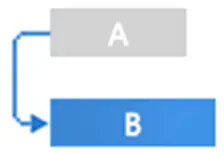
Neste caso, as tarefas A e B serão iniciadas simultaneamente.
- Término a Término (TT)
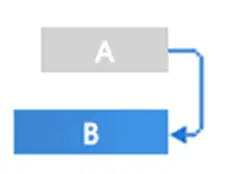
Neste caso, as tarefas devem acabar ao mesmo tempo.
- Do início ao Término (IT)
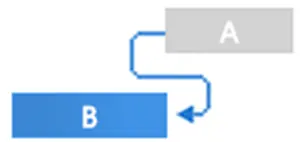
Utilizamos este vínculo de predecessora quando o projeto exige que as tarefas sejam calculadas do final para o início (no caso de lançamento de um foguete por exemplo). Neste caso as predecessoras também serão invertidas. Este tipo de predecessora é raramente utilizado em projetos.
Importante: Como estas funcionalidades ainda estão em evolução no Project for the web, vale ressaltar que existem algumas características que ela ainda não atende adequadamente ao trabalharmos com alguns tipos de predecessoras. Se no projeto existirem predecessoras do tipo Término-Início + 2 dias, o Project for the web não considerará o início após os dois dias.
No exemplo abaixo temos uma predecessora 1TI+2d (término início + 2 dias) e a atividade “Realizar Y” deveria iniciar em 14/04/2023.
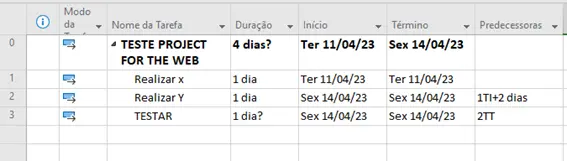
Ao importar o projeto para o Project for the Web, notem que a relação das predecessoras foi alterada (não considerou os dois dias após o término da atividade anterior) e com isso a data início está diferente do cronograma original.
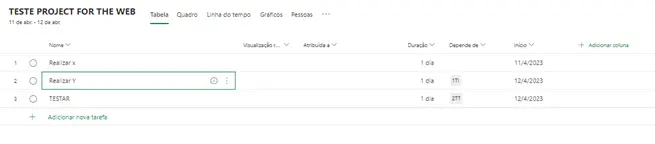
Novidade: dependências avançadas no Project for the Web (Planner Premium)
Em março de 2025, a Microsoft lançou uma atualização significativa no Planner Premium, que agora permite a criação de dependências avançadas entre tarefas. Essa era uma funcionalidade muito aguardada por usuários que buscavam mais controle no sequenciamento das atividades.
Como sabemos, o Project for The web é geralmente utilizado para projetos mais simples e que necessitam de uma metodologia mais ágil e que não necessitam de um controle tão robusto das tarefas e dos projetos. Neste caso, recomendamos que antes da importação dos projetos de seu desktop para o Project for the Web, analise se existem predecessoras cadastradas conforme exemplo acima para que se projeto não fique com as datas de início e término diferentes do arquivo original.
Cuidado ao importar cronogramas: nem tudo vem certo
Vamos supor que uma tarefa tenha uma predecessora configurada como TI + 2 dias (a tarefa seguinte deve começar dois dias após o término da anterior). Atualmente, o Project for the Web não reconhece esse atraso adicional, iniciando a tarefa seguinte imediatamente após o fim da predecessora, desrespeitando a lógica definida.
Esse problema afeta principalmente usuários que importam cronogramas do Project Desktop para o Project for the Web, pois as regras de agendamento não são totalmente compatíveis. Como resultado, as datas de início e término podem ser alteradas automaticamente, causando incoerências no planejamento.
Use os novos tipos de dependência a seu favor
A nova funcionalidade de dependências avançadas no Project for the Web representa um passo importante para aumentar a maturidade do planejamento em projetos mais ágeis e colaborativos. No entanto, é essencial que o gerente de projetos entenda seus limites atuais e saiba interpretar o comportamento do cronograma para evitar distorções.
Se você precisa de apoio para estruturar seus cronogramas ou deseja capacitar sua equipe para usar o Project for the Web com segurança, fale com a MLPro. Somos especialistas em implantação, treinamento e suporte em Microsoft Project, Planner e Power BI.
E aí, gostou da novidade? Caso tenha alguma dúvida, fale com nossa equipe, podemos disponibilizar um especialista para tirar suas dúvidas e explicar como podemos ajudar no processo de Implantação, Treinamento e Suporte do Project Onlin. Clique no link a seguir: Agende uma apresentação.








